关于switchhosts权限问题
尝试了右键管理员运行switchhosts不能修改之后,又搜索了很多方法还是不行
列出以下方法(亲测有效):
1.关闭杀毒软件(因为杀毒软件会有自动恢复host文件默认状态的状况)
2.右键hosts文件,选择属性->安全->编辑,将user用户设置为完全控制
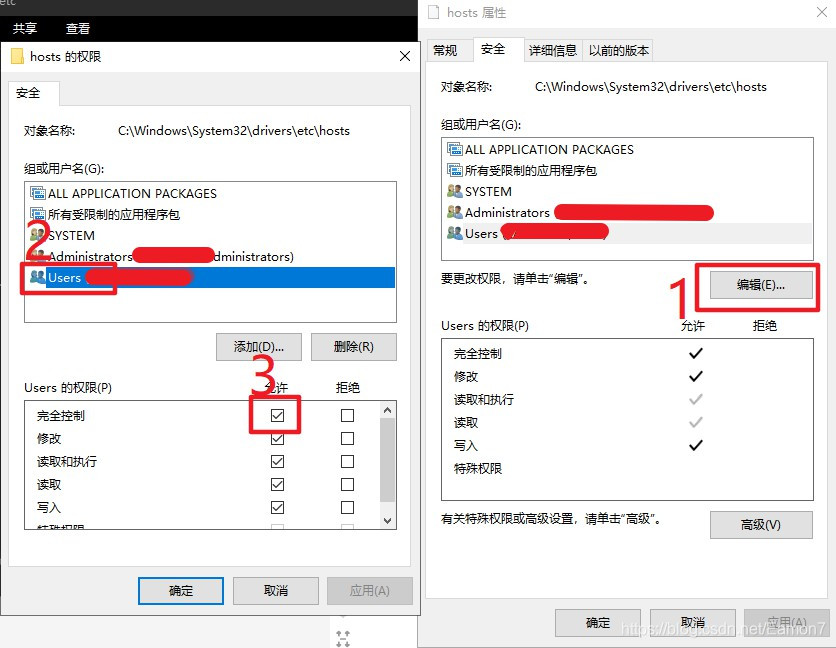
方法2基本大部分通杀了,没有修改权限前连修改保存都保存不了
 本文分享了解决SwitchHosts修改hosts文件权限问题的有效方法,包括关闭杀毒软件避免自动恢复默认状态,以及通过调整hosts文件的安全权限设置,确保用户能够进行完全控制,从而顺利修改和保存hosts文件。
本文分享了解决SwitchHosts修改hosts文件权限问题的有效方法,包括关闭杀毒软件避免自动恢复默认状态,以及通过调整hosts文件的安全权限设置,确保用户能够进行完全控制,从而顺利修改和保存hosts文件。
尝试了右键管理员运行switchhosts不能修改之后,又搜索了很多方法还是不行
列出以下方法(亲测有效):
1.关闭杀毒软件(因为杀毒软件会有自动恢复host文件默认状态的状况)
2.右键hosts文件,选择属性->安全->编辑,将user用户设置为完全控制
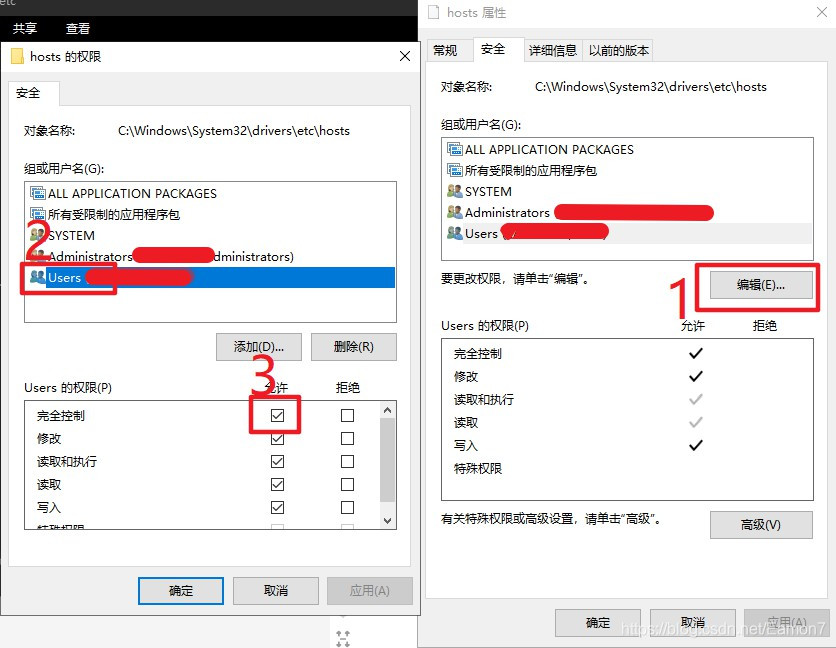
方法2基本大部分通杀了,没有修改权限前连修改保存都保存不了
 2584
2584
 4911
4911

 被折叠的 条评论
为什么被折叠?
被折叠的 条评论
为什么被折叠?


